925装机大师工具V3.8高级版
- 更新日期:2018-04-30 下载次数:
925装机大师工具V3.8高级版是一款任何人都会使用的傻瓜式的系统安装软件,无需任何技术基础也可以用它为您的电脑进行系统安装;只要连接网络,轻轻一键即可随意安装WinXP/Win7/Win8.1(32以及64位)系统,让用户不再为电脑怎么重装系统烦恼,简单的重装系统操作让每一个电脑用户都可以为自己的爱机安装系统!
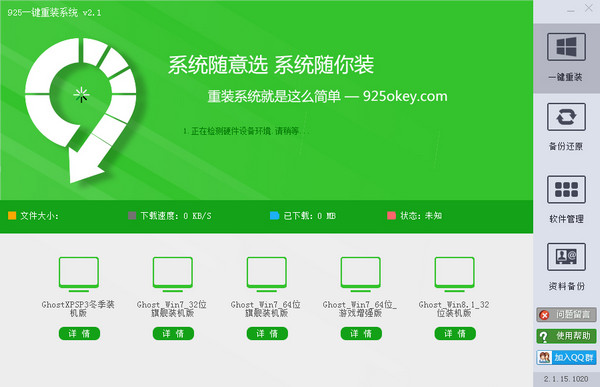
925装机大师工具V3.8高级版使用方法
1、双击运行下载回来的925装机大师.exe文件,软件会对您的电脑进行硬件以及软件环境的检测,如下图:
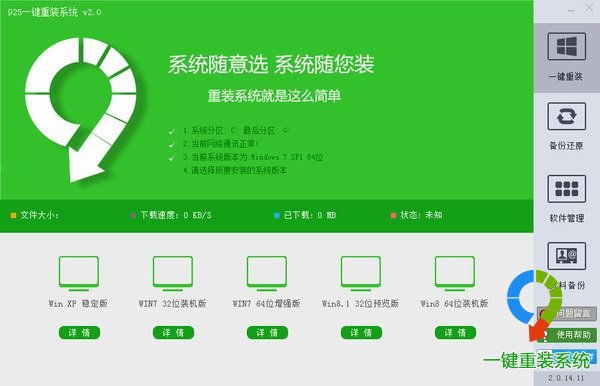
2、检测的第三步会显示当前所使用的操作系统版本,如果您不知道选择什么系统,那么根据第3步检测显示的系统版本进行选择就好了,根据提示点击下面的系统版本,同时软件界面就会显示出"下载安装"的按钮,同时大家注意,在下载安装按钮的下面出现一个“下载完毕自动重启安装”,意思是如果勾选了那么软件在下载完系统后自动重启电脑进行系统安装,不需要您的任何介入,这样一来在点击下载安装按钮后你就可以去做你想做的事情了,去做饭也好,睡觉也好,甚至上班也好,等您回来,系统已经安装完了.体贴的设计,人性化的感受;如下图:
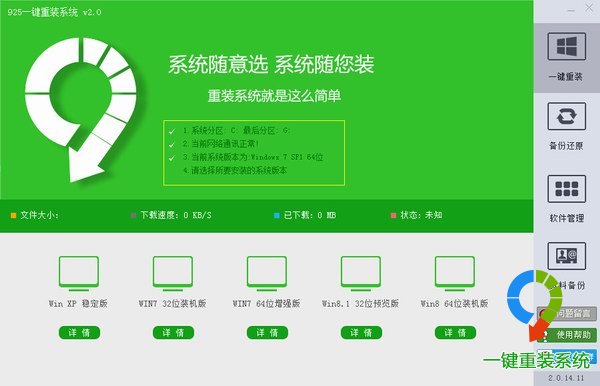
3、点击下载按钮开始进行系统下载,(这里提示下,在下载过程中,如果有事需要暂停下的,可直接关闭软件退出下载,下次下载会接着当前继续下载,不会再次从0开始下载)如下图:
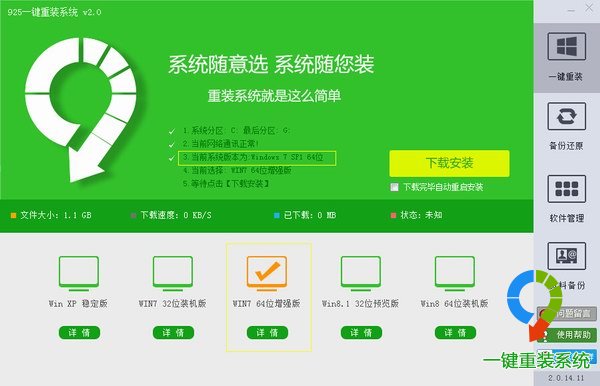
4、如果您没有选择"下载完毕自动重启安装"选项的时候,在下载完毕后软件会弹出一下提示;如下图:
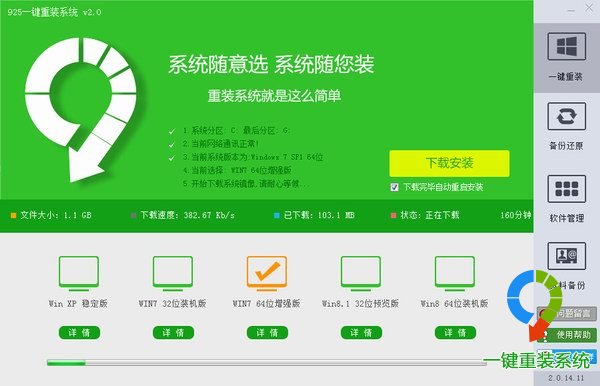
如果想马上重启安装就点“是”,等有时间了再重启安装的话就点“否”,暂时取消安装的话点“取消”;这时有人会问,那 我下次想安装的时候是不是又要重新下载?不用,只要下次您一样是选择安装这个系统,那么软件会自动检测所选择的系统文件是否存在,如果已经下载好了,就会提示已经下载完毕直接提示您是否进行安装;如下图:
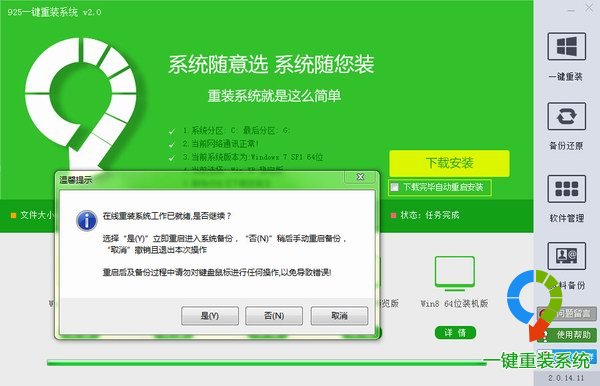
5、在点“是”重启电脑后,会出现一下界面,默认不需要任何操作,5秒后会自动进入安装界面;如下图:
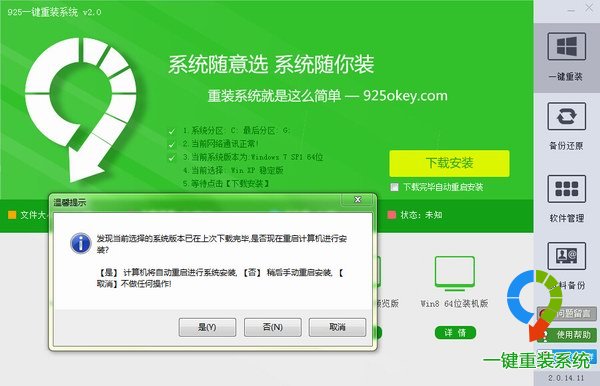
6、当电脑屏幕出现类似以下画面的时候,说明系统已经再开始安装了,在安装过程中,谨记不要对键盘鼠标进行任何操作,更不要重启或者关闭电脑,否则将会导致系统安装错误,无法进入操作系统;如下图:
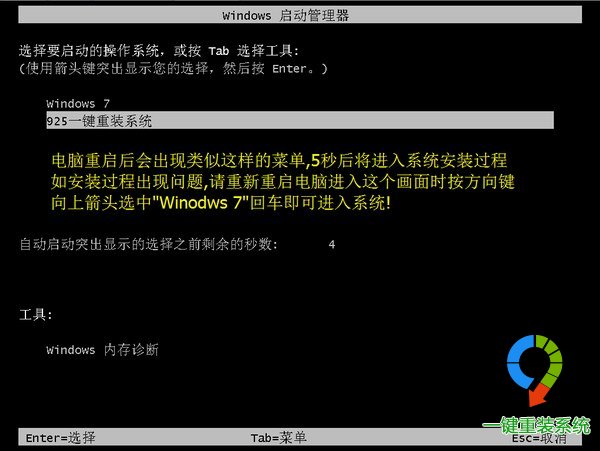
最后剩下只需等到5-10分钟,一个全新的电脑操作系统就重装完毕,重装系统就这么简单!有了925装机大师您以后再也不用扛着电脑主机往电脑城跑了,从此,您也是个电脑系统重装高手!
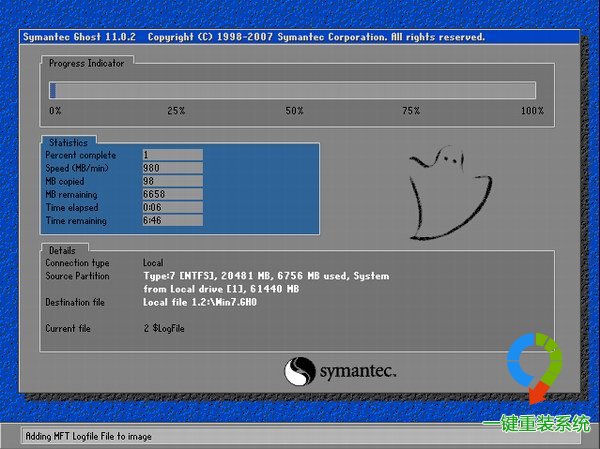
925装机大师工具V3.8高级版更新日志
解决有时所下载文件与引导安装文件名不相符导致安装失败的BUG